ERR_CONNECTION_TIMED_OUT in Chrome – RISOLTO!
Pubblicato: 2019-02-18Grazie alla tecnologia, possiamo svolgere con facilità la maggior parte delle nostre attività quotidiane. In questi giorni, è normale per noi ottenere le cose di cui abbiamo bisogno in un istante. Ad esempio, con pochi tocchi sul tuo smartphone, puoi chiamare un passaggio, pagare le bollette o acquistare il tuo prossimo vestito. Detto questo, a volte la tecnologia può ancora essere un traditore. Potrebbe essere necessario cercare urgentemente informazioni su Google Chrome, ma la pagina web non viene caricata. Invece di ottenere il risultato di cui hai bisogno, il tuo browser mostra solo l'errore ERR_CONNECTION_TIMED_OUT.
Qual è l'errore ERR_CONNECTION_TIMED_OUT?
L'errore ERR_CONNECTION_TIMED_OUT viene visualizzato quando il tuo server tenta di stabilire una connessione a un altro server. Il server di destinazione dovrebbe rispondere entro 30 secondi dall'invio di una query. Se ciò non accade, il browser interrompe il tentativo di comunicazione. Di conseguenza, nessun contenuto verrà caricato, richiedendo al browser di visualizzare il messaggio di errore ERR_CONNECTION_TIMED_OUT.
Sebbene possa essere frustrante incontrare questo problema, è relativamente facile da risolvere. In questo post, ti insegneremo come risolvere il problema ERR_CONNECTION_TIMED_OUT in Chrome su Windows 10. Abbiamo preparato diverse soluzioni che puoi provare. Quindi, assicurati di esaminarli per trovare quello che ti aiuterà a sbarazzarti dell'errore.
Soluzione 1: cancellare i dati di navigazione su Chrome
Nel tempo, Chrome raccoglierà troppi dati di navigazione, inclusi file della cache, cookie e dati delle app. Questo sovraccarico di dati può causare l'errore ERR_CONNECTION_TIMED_OUT. Pertanto, è consigliabile cancellare i dati di navigazione di Chrome per risolvere il problema. Ecco i passaggi:
- Apri Chrome, quindi fai clic sull'icona Altre opzioni nell'angolo in alto a destra del browser. Questa icona ha l'aspetto di tre punti allineati verticalmente.
- Seleziona Impostazioni dall'elenco.
- Scorri verso il basso e fai clic su Avanzate.
- Nella sezione Privacy e sicurezza, fai clic su Cancella dati di navigazione.
- Selezionare Sempre dall'elenco a discesa accanto a Intervallo di tempo.
- Fare clic su Cancella dati.
Soluzione 2: aggiornamento del driver della scheda di rete
Uno dei possibili motivi per cui viene visualizzato l'errore ERR_CONNECTION_TIMED_OUT è perché il driver della scheda di rete non è aggiornato. Pertanto, ti consigliamo di aggiornarlo per risolvere il problema. Hai tre opzioni per aggiornare i tuoi driver:
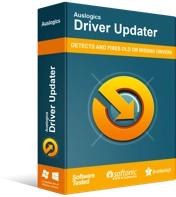
Risolvi i problemi del PC con Driver Updater
Le prestazioni instabili del PC sono spesso causate da driver obsoleti o corrotti. Auslogics Driver Updater diagnostica i problemi dei driver e ti consente di aggiornare i vecchi driver tutti in una volta o uno alla volta per far funzionare il tuo PC in modo più fluido
- Utilizzo di Gestione dispositivi
- Download del driver dal sito Web del produttore
- Utilizzo di Auslogics Driver Updater
Utilizzo di Gestione dispositivi
- Vai alla barra delle applicazioni, quindi fai clic con il pulsante destro del mouse sull'icona di Windows.
- Dalle opzioni, seleziona Gestione dispositivi.
- Una volta che Gestione dispositivi è attivo, espandi il contenuto di Schede di rete.
- Cerca la tua scheda di rete, quindi fai clic con il pulsante destro del mouse.
- Scegli Aggiorna driver dal menu contestuale.
Download del driver dal sito Web del produttore
È vero che puoi aggiornare comodamente il driver della tua scheda di rete tramite Gestione dispositivi. Tuttavia, il tuo sistema può ancora perdere uno o due aggiornamenti. Quindi, potresti comunque ritrovarti con un driver obsoleto. Se vuoi assicurarti di avere la versione corretta del driver, devi visitare il sito Web del produttore. Assicurati solo di scaricare il driver compatibile con il tipo di processore e la versione del sistema operativo che hai sul tuo computer. Altrimenti, causerai più danni al tuo PC.
Utilizzo di Auslogics Driver Updater
L'aggiornamento manuale dei driver comporta rischi reali. Se installi le versioni sbagliate sul tuo computer, potresti finire per affrontare problemi di instabilità del sistema. Pertanto, ti suggeriamo di scegliere un'opzione affidabile e conveniente: Auslogics Driver Updater. Questo strumento riconoscerà automaticamente il tipo di processore e la versione del sistema operativo. Inoltre, non è necessario aggiornare i driver uno per uno. Con Auslogics Driver Updater, tutto ciò che devi fare è fare clic su un pulsante e lo strumento troverà, scaricherà e installerà i driver più recenti compatibili con il tuo sistema operativo e processore.

Soluzione 3: verifica del file host di Windows
Se sono presenti URL di siti Web o indirizzi IP bloccati nel file hosts, potrebbero richiedere al browser di interrompere anche altri siti. Pertanto, ti suggeriamo di controllare il tuo file Windows Hosts per eliminare l'errore ERR_CONNECTION_TIMED_OUT. Segui semplicemente i passaggi seguenti:
- Sulla tastiera, premi il tasto Windows+S.
- Digita "Blocco note" (senza virgolette).
- Fai clic con il pulsante destro del mouse su Blocco note dai risultati, quindi seleziona Esegui come amministratore dal menu di scelta rapida.
- Una volta che il Blocco note è attivo, seleziona File dal menu in alto.
- Scegli Apri dalle opzioni.
- Segui questo percorso:
C: -> Windows -> System32 -> driver -> ecc
- Seleziona Tutti i file dall'elenco a discesa nell'angolo in basso a destra della finestra.
- Fare doppio clic su Host.
- Dopo l'ultima voce #, controlla se è elencato un indirizzo IP o l'URL di un sito web. In tal caso, eliminali tutti.
- Salva il file Hosts, quindi chiudilo.
Soluzione 4: regolazione delle impostazioni LAN
È possibile che virus o malware siano penetrati nel tuo PC, causando vari problemi. Potrebbero modificare le impostazioni Internet del tuo PC, facendo apparire l'errore ERR_CONNECTION_TIMED_OUT. Pertanto, ti consigliamo di regolare le impostazioni LAN per eliminare il problema. Segui le istruzioni seguenti:
- Premi il tasto Windows sulla tastiera.
- Digita "Pannello di controllo" (senza virgolette), quindi premi Invio.
- Seleziona Icone grandi dall'elenco a discesa accanto a Visualizza per.
- Fare clic su Opzioni Internet.
- Una volta aperta la finestra Proprietà Internet, vai alla scheda Connessioni.
- Fare clic sul pulsante Impostazioni LAN.
- Deseleziona tutte le opzioni nella finestra Impostazioni LAN, quindi fai clic su OK.

Proteggi il PC dalle minacce con Anti-Malware
Verifica la presenza di malware sul tuo PC che potrebbero non essere rilevati dal tuo antivirus e rimuovi le minacce in modo sicuro con Auslogics Anti-Malware
Suggerimento per professionisti: per garantire che virus e malware non modifichino le tue impostazioni Internet, ti consigliamo di rafforzare la tua sicurezza con l'aiuto di Auslogics Anti-Malware. Questo strumento è in grado di rilevare minacce e attacchi, indipendentemente dalla discrezione con cui operano in background. Inoltre, puoi utilizzare Auslogics Anti-Malware insieme a Windows Defender. Quindi, puoi stare tranquillo sapendo che il tuo PC ha la protezione di cui ha bisogno.
Soluzione 5: svuotare il DNS e rinnovare l'indirizzo IP
L'errore ERR_CONNECTION_TIMED_OUT può anche essere associato a problemi DNS e IP. Pertanto, ti suggeriamo di svuotare il DNS e rinnovare il tuo indirizzo IP. Per farlo, segui i passaggi seguenti:
- Premi il tasto Windows + R sulla tastiera.
- Una volta visualizzata la finestra di dialogo Esegui, digita "cmd" (senza virgolette), quindi fai clic su OK.
- Una volta che il prompt dei comandi è attivo, eseguire le seguenti righe di comando:
ipconfig /registerdns
ipconfig/rilascio
ipconfig/rinnova
netsh winsock reset
Nota: ricordarsi di eseguire le righe di comando una per una.
- Riavvia il computer per rendere effettive le modifiche.
Conosci altri metodi per correggere l'errore ERR_CONNECTION_TIMED_OUT?
Se è così, unisciti alla discussione qui sotto e condividi le tue idee!
